GitHub超详细图文攻略 - Git客户端下载安装 GitHub提交修改源码工作流程 Git分支 标签 过滤 Git版本工作流(转载)
Posted Endy
tags:
篇首语:本文由小常识网(cha138.com)小编为大家整理,主要介绍了GitHub超详细图文攻略 - Git客户端下载安装 GitHub提交修改源码工作流程 Git分支 标签 过滤 Git版本工作流(转载)相关的知识,希望对你有一定的参考价值。
最近听同事说他都在使用GitHub,GitHub是程序员的社区,在里面可以学到很多书上学不到的东西,所以最近在准备入手这方面的知识去尝试学习,正好碰到这么详细完整的文章,就转载了,希望对自己和大家有帮助。
GitHub操作总结 : 总结看不明白就看下面的详细讲解.
GitHub操作流程 :
第一次提交 :
方案一 : 本地创建项目根目录, 然后与远程GitHub关联, 之后的操作一样;
-- 初始化Git仓库 :git init ;
-- 提交改变到缓存 :git commit -m \'description\' ;
-- 本地git仓库关联GitHub仓库 : git remote add origin git@github.com:han1202012/TabHost_Test.git ;
-- 提交到GitHub中 : git push -u origin master ;
方案二 : 方案二就是不用关联GitHub仓库, 直接从GitHub冲克隆源码到本地, 项目根目录也不用创建;
-- 从GitHub上克隆项目到本地 :git clone git@github.com:han1202012/NDKHelloworld.git , 注意克隆的时候直接在仓库根目录即可, 不用再创建项目根目录 ;
-- 添加文件 :git add ./* , 将目录中所有文件添加;
-- 提交缓存 :git commit -m \'提交\';
-- 提交到远程GitHub仓库 : git push -u origin master ;
之后修改提交 :
-- 与GitHub远程仓库同步 :git pull ;
-- 查看文件变更 : git status ;
-- 提交代码到本地缓存 : git commit -m \'description\';
--提交代码到远程GitHub仓库 :git push ;
.gitignore用法 : 开放模式 注明忽略的文件 直接列出文件名, 保守模式 注明保留的文件 !文件名 ;
Git标签操作 : 轻量级标签, 带注释标签;
--查看标签 :git tag ;
--添加标签 : 轻量级标签git tag tagName , 带注释标签git tag -a tagName -m \'description\' ;
--删除标签 :git tag -d tagName ;
--提交标签到GitHub中 : git push origin --tags ;
Git分支操作: 创建分支后, 分支操作不会影响master分支, 但是master分支改变会影其它分支;
--列出分支 :git branch ;
--切换分支 :git checkout master ;
--提交分支 : git push origin branchName ;
--删除分支 : git branch -d branchName , 强制删除分支 git branch -D branchName ;
--合并分支 : git merge branchName ;
.
一. Git介绍
分布式 : Git版本控制系统是一个分布式的系统, 是用来保存工程源代码历史状态的命令行工具;
保存点 : Git的保存点可以追踪源码中的文件, 并能得到某一个时间点上的整个工程项目额状态; 可以在该保存点将多人提交的源码合并, 也可以会退到某一个保存点上;
Git离线操作性 :Git可以离线进行代码提交, 因此它称得上是完全的分布式处理, Git所有的操作不需要在线进行; 这意味着Git的速度要比SVN等工具快得多, 因为SVN等工具需要在线时才能操作, 如果网络环境不好, 提交代码会变得非常缓慢;
Git基于快照 : SVN等老式版本控制工具是将提交点保存成补丁文件, Git提交是将提交点指向提交时的项目快照, 提交的东西包含一些元数据(作者, 日期, GPG等);
Git的分支和合并 : 分支模型是Git最显著的特点, 因为这改变了开发者的开发模式, SVN等版本控制工具将每个分支都要放在不同的目录中, Git可以在同一个目录中切换不同的分支;
分支即时性 : 创建和切换分支几乎是同时进行的, 用户可以上传一部分分支, 另外一部分分支可以隐藏在本地, 不必将所有的分支都上传到GitHub中去;
分支灵活性 : 用户可以随时 创建 合并 删除分支, 多人实现不同的功能, 可以创建多个分支进行开发, 之后进行分支合并, 这种方式使开发变得快速, 简单, 安全;
二. Git通用客户端(msysgit)
1. 下载Git客户端
Git客户端下载地址 :https://code.google.com/p/msysgit/downloads/list 将地址复制到浏览器栏即可下载.
2. 安装Git客户端
欢迎界面 : 直接下一步;

协议 : 必须接受;
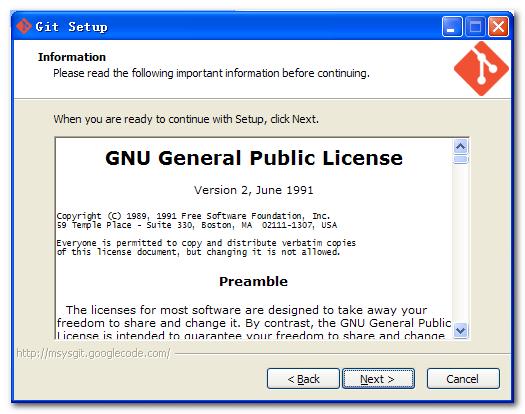
安装位置 : 预留100M空间, 自定义安装位置;
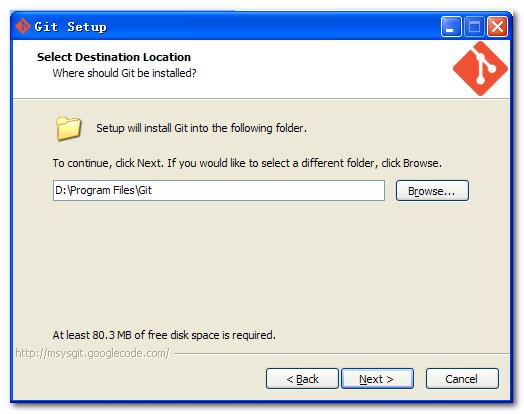
选择安装组件 :也可以默认选择;
-- 图标组件(Addition icons) : 选择是否创建快速启动栏图标 或者 是否创建桌面快捷方式;
-- 桌面浏览(Windows Explorer integration) : 浏览源码的方法, 单独的上下文浏览 只使用bash 或者 只用Git GUI工具; 高级的上下文浏览方法 使用git-cheetah plugin插件;
-- 关联配置文件 : 是否关联git配置文件, 该配置文件主要显示文本编辑器的样式;
-- 关联shell脚本文件 : 是否关联Bash命令行执行的脚本文件;
-- 使用TrueType编码 : 在命令行中是否使用TruthType编码, 该编码是微软和苹果公司制定的通用编码;

开始菜单快捷方式目录 : 设置开始菜单中快捷方式的目录名称, 也可以选择不再开始菜单中创建快捷方式;
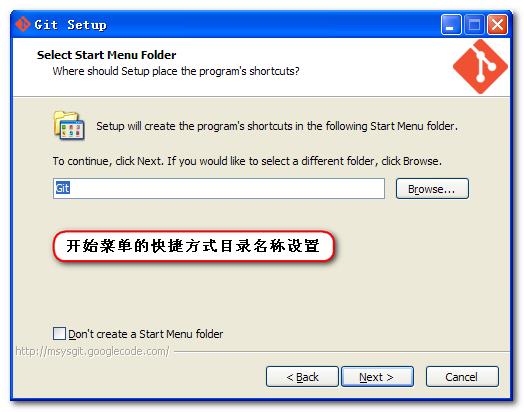
设置环境变量 : 选择使用什么样的命令行工具, 一般情况下我们默认使用Git Bash即可, 默认选择;
-- Git自带 : 使用Git自带的Git Bash命令行工具;
-- 系统自带CMD : 使用Windows系统的命令行工具;
-- 二者都有 : 上面二者同时配置, 但是注意, 这样会将windows中的find.exe 和 sort.exe工具覆盖, 如果不懂这些尽量不要选择;
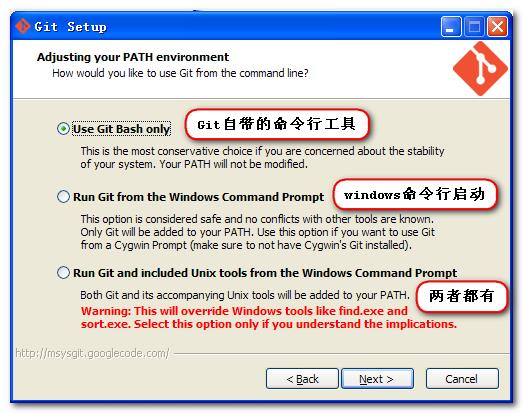
选择换行格式 :
-- 检查出windows格式转换为unix格式 : 将windows格式的换行转为unix格式的换行在进行提交;
-- 检查出原来格式转为unix格式 : 不管什么格式的, 一律转为unix格式的换行在进行提交;
-- 不进行格式转换 : 不进行转换, 检查出什么, 就提交什么;
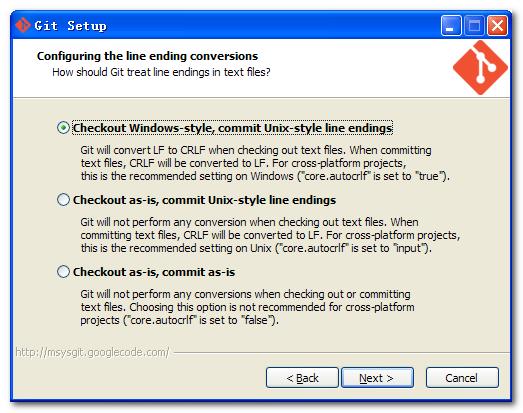
开始安装 :
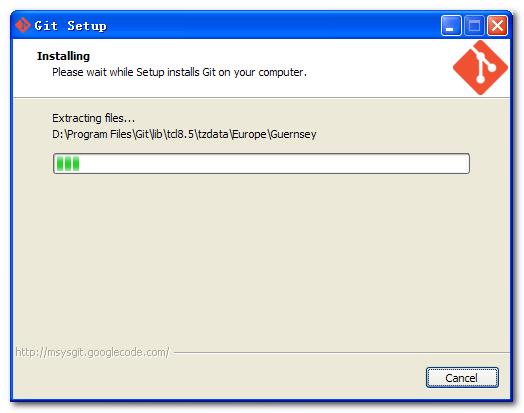
安装结束 : over;
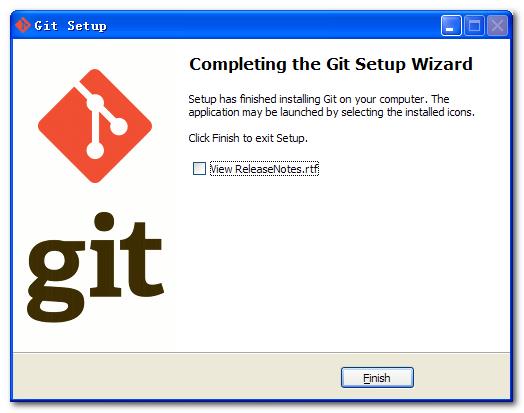
3. 配置GitHub
修改Git Bash的配置 : 将Git Bash设置为快速编辑模式, 可以更好的使用该命令行工具 :

(1) 创建本地ssh
使用命令 : 创建本地ssh
- ssh-keygen -t rsa -C "13241153187@163.com"
路径选择 : 使用该命令之后, 会出现提示选择ssh-key生成路径, 这里直接点回车默认即可, 生成的ssh-key在默认路径中;
密码确认 : 这里我们不使用密码进行登录, 用密码太麻烦;

(2) 将ssh配置到GitHub中
进入生成的ssh目录 : C:\\Documents and Settings\\Administrator\\.ssh 中, 使用记事本打开 id_rsa.pub 文件, 将该文件中的内容复制;
id_rsa.pub 文件内容 :
- ssh-rsa AAAAB3NzaC1yc2EAAAABIwAAAQEAtT1YCeaNulpfC+ARqAWrCdfpi6CpW3gkGT0hp6Q8by7NnEfy4dah9CwSrNbWJH5eS4tiqckE+bdbSVNvAboFD1MtGZjtzE4GDweG/6J/SDYV/ADFN/RLWGb+5rQ8wMCjc/fODgLJDFxk1Fwk/TTqTcbtLab1toLcts3zGIW5DstA3RQ0CCX/sPew5m7vh7DcKXluj2TBd9hw== 13241153187@163.com
进入GitHub网站 : 登录GitHub, 选择Account Setting 用户设置 :
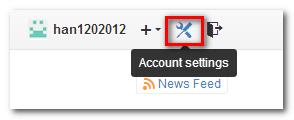
选择左侧的SSH-KEY选项 :
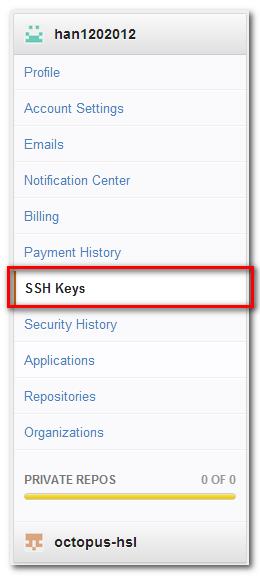
点击右侧的Add SSH key :

将上面复制好的ssh-key复制进去 :
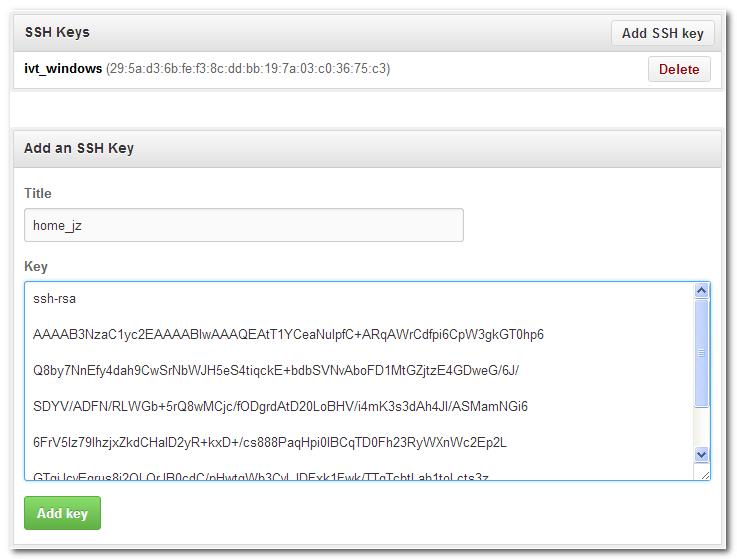
验证是否配置成功 :
使用命令 :
- ssh -T git@github.com
成功提示 : 如果出现Hi han1202012! You\'ve successfully authenticated, but GitHub does not provide shell access. 就说明配置成功, 可以连接上GitHub;
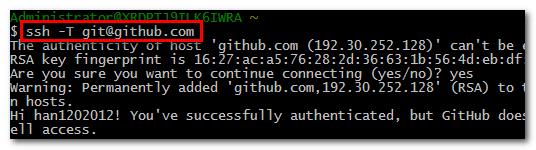
(3) 配置本地用户和邮箱
用户名邮箱作用 : 我们需要设置一个用户名 和 邮箱, 这是用来上传本地仓库到GitHub中, 在GitHub中显示代码上传者;
使用命令 :
- git config --global user.name "HanShuliang" //设置用户名
- git config --global user.email "13241153187@163.com" //设置邮箱Git客户端图文详解如何安装配置GitHub操作流程攻略
Windows英文版GitHub客户端使用操作流程图文攻略教程现没中文版